教程:用整洁视频插件去除视频噪声
在本教程中, 1月时演示了如何使用整洁的视频插件从视频中去除噪声, 提高所有输出的输出质量.
在本教程中,我将演示如何使用整洁的视频插件从视频中删除噪点, 提高所有输出的输出质量.
对我们大多数人来说,在弱光条件下拍摄是一个现实. 几周前,我在当地一家孵化器拍摄了民主党国会候选人安东尼·弗拉卡文托的演讲, 你可以看到 图1(下面) 在上面的视频中,背景中有很多噪音,甚至在候选人的脸上也有. 那是因为我必须提高增益以获得适当的曝光.

图1. 请注意视频中的背景噪音和主题的脸在这个剪辑.
应用视频滤镜
幸运的是, 增益相关的噪声——这很常见, 而我们现在要解决的问题,正是整洁的视频滤镜的设计初衷. 顺便说一下背景, 过滤器, 你可以通过谷歌搜索“整洁的视频过滤器?,起价约为50美元. 它支持流行的专业NLEs,如Premiere pro, Final Cut Pro(包括FCP X), 和拉斯维加斯(以及Adobe After Effects).
购买并安装了所选NLE的插件之后, 将它应用于剪辑,就像您将任何其他包含或安装的过滤器一样. 图2(下面) 展示了如何在Premiere Pro CS6中选择它.
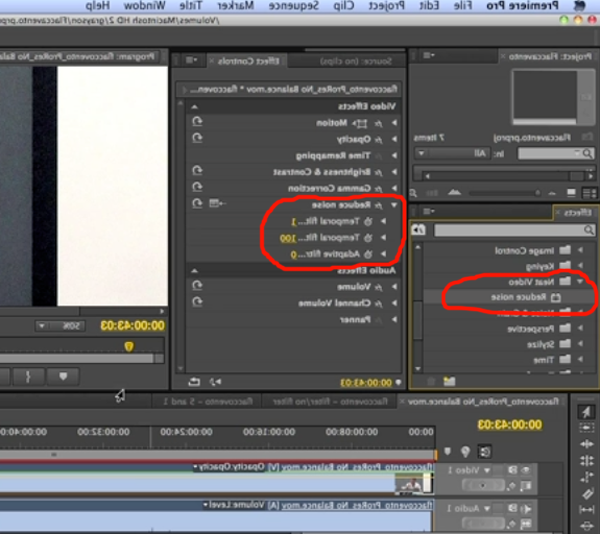
图2. 选择整洁的视频过滤器,并将其应用于噪声剪辑.
创建噪音配置文件
然后单击设置按钮(下面的图3),将显示全屏视图.
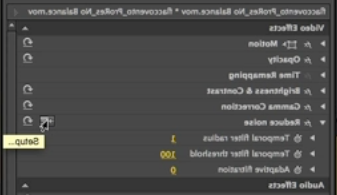
图3. 点击设置按钮.
如果你曾经处理过视频,并为其创建了个人资料, 点击加载配置文件按钮(下面的图4)加载配置文件. 当你有很多剪辑有相同的噪音问题, 保存一个配置文件-与音频噪声一样-允许您保存并稍后重新加载来自可比剪辑的噪声文件.

图4. 加载配置文件按钮
如果这是你第一次处理某个视频, 而是单击Auto Profile(在图4中Load Profile按钮的左侧), 上图). 这告诉整洁的视频滤镜扫描图像中平坦且细节较少的区域, 因此,在这个区域很容易判断它检测到的帧之间的变化是否是噪声, 或者说坐标系中的真实运动. 在部分的框架显示在 图5(下面), 没有真正的运动, 因此,所有的运动都与滤波器试图消除的噪声有关.

图5. 蓝色方块标识了帧中没有真实运动的部分,以识别和隔离视频噪声.
在右边,你会看到剪辑的设备噪声配置文件设置(下面的图6). 这里的关键是确保质量设置超过60, 这意味着过滤器找到了一个能够准确区分噪音和运动的区域.

图6. 设备噪音概况设置
如果你在视频中没有一个平坦的区域,如果你所有的视频看起来都像图片中突出显示的部分 图7(下图)-然后你必须手动设置一些原始的噪音相关设置. 我们稍后会看到如何做到这一点.

图7. 视频的一部分不够平坦,无法用于自动分析
相关文章
Video encoding and editing expert 1月时 provides three useful tips that will enhance your workflow and get you out of some editing jams in your Adobe Premiere Pro projects: editing audio without unlinking; Fill Left and Fill Right to create stereo audio; and creating nested sequences for smoother edits and creating reusable set pieces in your projects.
直方图和波形在Apple Final Cut Pro X是有效的, 易于掌握的工具,提供清晰的输入,你需要诊断和解决对比度问题,在你的视频简单和智能. 在这个视频教程中,视频编辑和编码专家1月时解释了它们是如何工作的.
在本教程中,您将学习如何在Adobe Premiere Pro CS6中使用亮度最大化视频的亮度和对比度, 对比, 和伽马校正控制有效和平衡的调整.
魔弹降噪II是最新版本的红巨人的流行插件,用于消除视频噪声从麻烦的镜头. 事件和纪录片制作人在两个不同的片段上测试了插件,并显示了前后的结果,并评估了Denoiser的可用性, 有效性, 渲染速度.